Copia de datos
Puede copiar datos de un punto de vista de origen a un punto de vista de destino. Esta acción le permite realizar una copia masiva de los datos. Permite al usuario copiar datos a nivel granular filtrando los miembros; por ejemplo, por cuenta, varios GAAP, movimiento, intercompañía, jurisdicción u origen de datos. Puede copiar datos desde varios escenarios, años y periodos.
Para copiar los datos, debe ser un administrador del servicio con acceso de escritura a los datos. Las reglas de PDV de origen y de destino son las siguientes:
- Las dimensiones de entidad permiten la selección de varios miembros; por ejemplo, Region 1, Region 2. Junto con la de entidad, otras dimensiones como la de origen de datos, cuenta, movimiento, intercompañía, varios GAAP y jurisdicción también permiten la selección múltiple en el origen.
-
En lo que respecta a la dimensión de entidad, si el usuario realiza una selección múltiple en el PDV de origen, se copiarán los mismos valores del origen en el destino. Los miembros de destino son los mismos que los seleccionados en el origen.
Cuando se selecciona Excluir configuración, todas las dimensiones menos la de escenario, año y periodo tendrán bloqueado el destino y la selección será la misma que el origen.
-
No puede copiar datos en una entidad de destino bloqueada. Puede haber bloqueo en la entidad de origen, pero si el destino está bloqueado, la operación de copia no se realizará correctamente.
- Todos los datos relacionados con tipos, como tipos impositivos, tipos de cambio, tipos de reemplazo, etc., también se copiarán en el destino, tanto para el cubo de CbCR como para el cubo de consolidación.
- Todos los datos relacionados con la automatización que residen en el cubo de configuración también se copian.
No se copia ninguna información de obtención de detalles en el destino. La información de obtención de detalles está actualmente disponible para los datos publicados del Administrador de datos adicionales y los datos cargados de Data Management. Puesto que se trata de una operación de copia, la información de obtención de detalles disponible en el origen no se copia en el destino.
Nota:
Para obtener una visión general de las capas de seguridad en Copiar datos, consulte Gestión de seguridad.
Variable de sustitución en la copia de datos
Puede introducir la variable de sustitución en el selector de miembros. Consulte también: Creación de variables de sustitución.
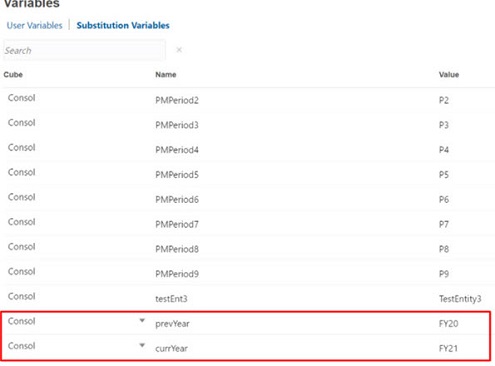
Por ejemplo, puede crear una variable de sustitución para el Año actual FY21 como &currYear, y para el Año anterior FY20 como &prevYear. Puede introducir estos valores en Copiar datos en Año de origen y Año de destino respectivamente. Puede ejecutar esta tarea de copia de datos o guardarla como un trabajo (consulte Almacenamiento de trabajos de copia de datos). Ahora, para el año siguiente, solo tiene que actualizar los valores de variable de sustitución; por ejemplo, prevYear como FY21 y currYear como FY22.
Nota:
- La variable de sustitución debe empezar por "&".
- El valor de la variable de sustitución se debe evaluar para ser un miembro válido.
- El valor de la variable de sustitución no debe contener valores separados por comas.
- El valor de la variable de sustitución no debe contener ninguna función.
- El valor de la variable de sustitución no debe ser una función. Por ejemplo, si creamos la variable de sustitución: allChildrenOfTotGeo y establecemos el valor como: ILvl0Descendants("FCCS_Total Geography"), no se podrá realizar la copia de datos y obtendrá un mensaje de error.
Puede copiar estos tipos de datos:
-
Provisión de impuestos: Datos del cubo de consolidación
-
CbCR: datos del cubo de CbCR
En Provisión de impuestos y CbCR, puede especificar si desea fusionar o reemplazar los datos.
Después del proceso de copia, el estado del cálculo para todos los datos de la entidad de destino cambia a Afectado. Debe ejecutar la consolidación para actualizar los valores.
Para copiar datos:
- En la página de inicio, haga clic en Aplicaciones y, a continuación, en Descripción general.
- Haga clic en Acciones y, a continuación, en Copiar datos.
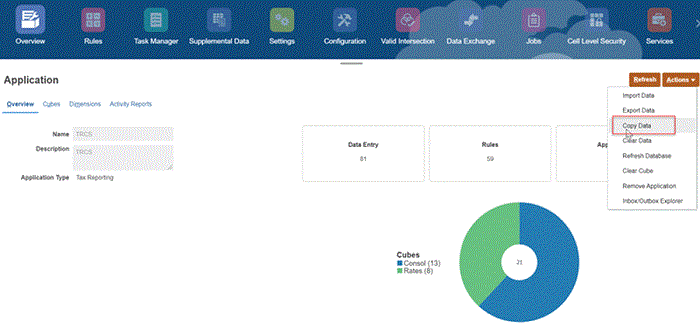
- Haga clic en Crear en la pantalla Trabajos de copia de datos.

- Se abre la pantalla Copiar datos.
- Seleccione los módulos que desee copiar:
- Provisión de impuestos
- CbCR: si la función de CbCR no está activada, no se mostrará esta opción.
- Excluir datos de configuración: si esta opción no está seleccionada, Escenario, Año, Periodo y Origen de datos están disponibles para su selección. Cuando se selecciona Excluir datos de configuración, a excepción de Escenario, Año, Periodo y Origen de datos, otras dimensiones como Cuenta, Movimiento, Intercompañía, Varios GAAP y Jurisdicción están disponibles para su selección.
- En Provisión de impuestos y CbCR, en Opciones de copia, seleccione un tipo de copia que desee ejecutar:
- Reemplazar: todas las celdas de datos de destino se reemplazan por los valores de la celda de datos de origen.
- Fusionar: los valores de la celda de datos de origen se fusionan con los valores de la celda de datos de destino. No se realizará ningún cambio en las celdas de datos de destino existentes que no formen parte de la selección de origen.
- Para Excluir datos de configuración, puede seleccionar o anular la selección de la casilla de verificación en función de si desea incluir o excluir la copia de datos de configuración.
Excluir datos de configuración
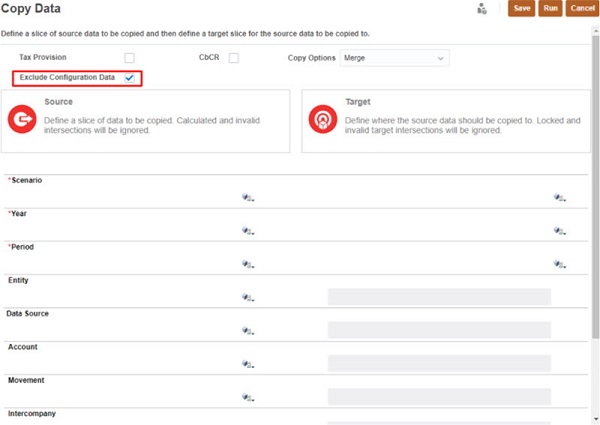
Si selecciona la casilla de verificación Excluir datos de configuración, los datos relacionados con las siguientes configuraciones se excluyen al ejecutar la función Copiar datos:
- Reglas de automatización de impuestos
- Entidades de pérdida de provisión temporal
- Reglas de automatización de TAR
- Presentación de CbCR
- Automatización de CbCR
- Tipos impositivos
- Año de caducidad en pérdidas fiscales/créditos de impuestos
- Tipos de cambio
- Automatización de CTP
Nota:
Cuando selecciona Excluir datos de configuración, las dimensiones como Cuenta, Movimiento, Origen de datos, Intercompañía, Jurisdicción y Entidad están disponibles para el filtrado. Tenga en cuenta que no puede seleccionar un destino para estos miembros de dimensión. Los valores que introduzca para el origen se reflejan también en el destino.
Atención:
Tenga en cuenta que los datos automatizados y calculados también se copian al destino y, cuando el usuario ejecuta una consolidación, se borran. Si no desea copiar estos datos, puede aplicar un filtro en la dimensión Movimiento.
Incluir datos de configuración
Cuando se anula la selección de Excluir datos de configuración, la copia de datos incluye también los datos de configuración.
Nota:
La función Copiar datos no copia los datos de propiedad. - Para Origen y Destino, abra el cuadro de diálogo Seleccione un miembro haciendo clic en
 , seleccione Escenario, Año, Periodo y uno o varios orígenes de datos en el cuadro de diálogo Seleccione un miembro, y haga clic en Aceptar.
, seleccione Escenario, Año, Periodo y uno o varios orígenes de datos en el cuadro de diálogo Seleccione un miembro, y haga clic en Aceptar.
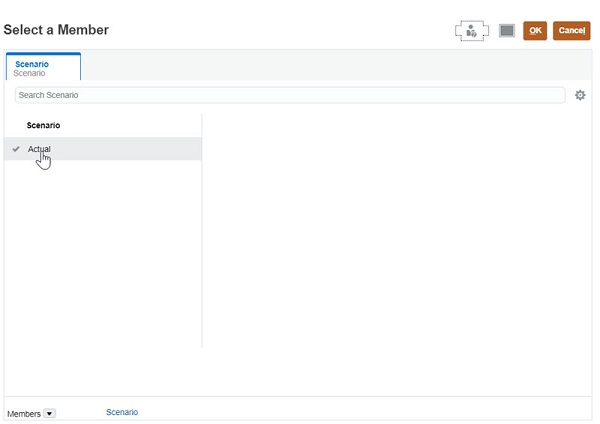
Para seleccionar miembros para Escenario, Año, Periodo y Entidad en el origen y el destino, utilice el selector de miembros (o también los puede introducir manualmente). Las selecciones múltiples también son posibles, pero solo en Destino para Escenario, Año y Periodo.
Tenga en cuenta que Entidad y otras dimensiones como Origen de datos, Cuenta, Movimiento, Intercompañía, Varios GAAP y Jurisdicción también actúan como filtro y están disponibles solo cuando selecciona la casilla de verificación Excluir datos de configuración.
- Seleccione un miembro de Origen de datos utilizando el selector de miembros o escriba un miembro de origen de datos válido.
Nota:
Si se selecciona FCCS_Supplemental Data como el origen de datos y si la celda de datos tiene un valor contabilizado desde un formulario SDM, este formulario está "sin publicar o reabierto". Al no publicar o al reabrir el formulario, el sistema borrará los datos. Además, el enlace de detalle almacenado en Tax Reporting y el estado del formulario se revertirán a la primera etapa del flujo de trabajo y se volverán a asignar al preparador. En resumen, al no publicar o al reabrir el detalle de SDM automáticamente, se borra el valor de la celda de datos, pero no se suprimen los datos de detalle de SDM de apoyo, a menos que el usuario decida volver a desplegar la plantilla de formulario.
Si se selecciona FCCS_Managed Data como el origen de datos, o cualquier otra opción que contenga el enlace de Gestión de datos, el sistema siempre borrará el valor de la celda de datos, así como el enlace de detalle.
Nota:
Copia de datos para miembros de cálculo dinámico:
- Al seleccionar un miembro padre con el almacenamiento de datos de cálculo dinámico y funciones de miembro, la operación copiar datos se realiza correctamente.
- Al seleccionar un miembro base con el almacenamiento de datos de cálculo dinámico, la operación copiar datos falla y se muestra un error de validación.
- En Destino, seleccione Escenario, Año, Periodo y una o varias dimensiones de Entidad donde copiar los datos. Tenga en cuenta que Entidad actúa como un filtro y no estará disponible para su selección si no selecciona la casilla de verificación Excluir datos de configuración.
- Haga clic en Ejecutar para ejecutar la tarea de copia de datos y, cuando se le solicite, haga clic en Sí para continuar. Los datos de tipos de cambio se copian de forma predeterminada independientemente de la selección realizada, Provisión de impuestos o CBCR.
El sistema muestra un mensaje que indica que la tarea copia de datos se ha ejecutado. Puede supervisar el estado de las tareas desde la consola de trabajos. En la página Aplicaciones, haga clic en Trabajos y, a continuación, haga clic en el trabajo para obtener más información.
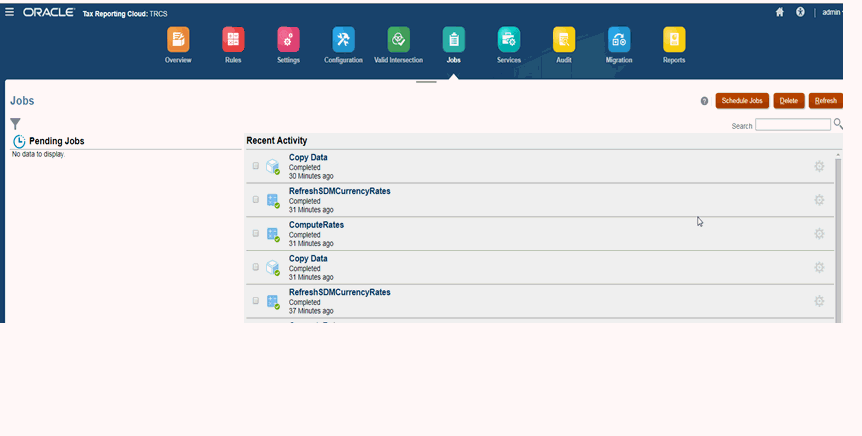
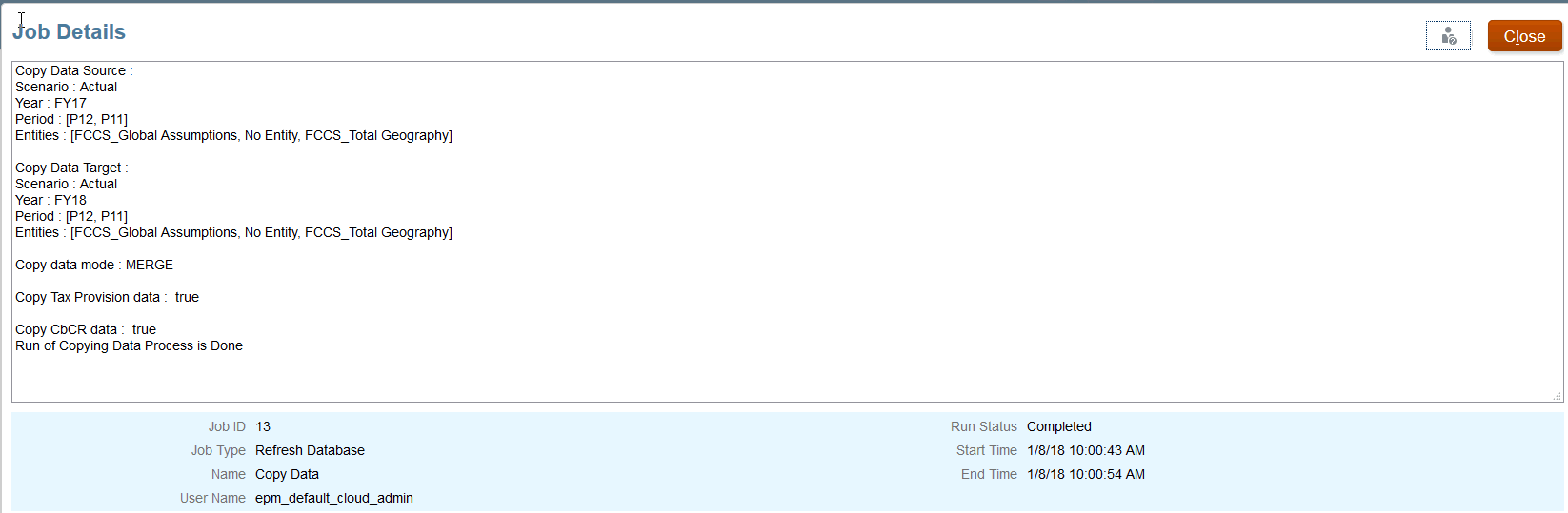
Temas relacionados: